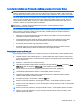User Guide - Windows 7
1. Uključite ili ponovo pokrenite računar i onda pritisnite dugme esc ili držite pritisnutim dugme za
jačinu zvuka dok se na dnu ekrana nalazi poruka „Držite pritisnutim dugme za smanjenje jačine
zvuka da biste ušli u BIOS početni meni ”.
2. Pritisnite f10 kako biste ušli u Computer Setup.
3. Iskoristite pokazivački uređaj ili tipke sa strelicama da biste odabrali Security (Sigurnost)> Hard
Drive Tools (Alati tvrdog diska) > Automatic DriveLock (Automatski DriveLock), i onda slijedite
uputstva na ekranu.
4.
Unesite BIOS administratorsku lozinku i onda slijedite uputstva na ekranu.
5.
Iskoristite pokazivački uređaj ili tipke sa strelicama da biste odabrali unutrašnji tvrdi disk, i onda
slijedite uputstva na ekranu.
6. Pročitajte upozorenje. Za nastavak, odaberite YES (Da).
7. Da biste sačuvali promjene i izašli iz programa Computer Setup, kliknite ikonu Save (Sačuvaj), a
zatim slijedite uputstva na ekranu.
– ili –
Iskoristite tipke sa strelicama da biste odabrali Main (Glavni) > Save Changes and Exit (Sačuvaj
promjene i izađi), i onda slijedite uputstva na ekranu.
Uklanjanje zaštite Automatski DriveLock
Za uklanjanje DriveLock zaštite u uslužnom programu Computer Setup, pratite sljedeće korake:
1. Uključite ili ponovo pokrenite računar i onda pritisnite dugme esc ili držite pritisnutim dugme za
jačinu zvuka dok se na dnu ekrana nalazi poruka „Držite pritisnutim dugme za smanjenje jačine
zvuka da biste ušli u BIOS početni meni ”.
2. Pritisnite f10 kako biste ušli u Computer Setup.
3. Iskoristite pokazivački uređaj ili tipke sa strelicama da biste odabrali Security (Sigurnost)> Hard
Drive Tools (Alati tvrdog diska) > Automatic DriveLock (Automatski DriveLock), i onda slijedite
uputstva na ekranu.
4.
Unesite BIOS administratorsku lozinku i onda slijedite uputstva na ekranu.
5.
Iskoristite pokazivački uređaj ili tipke sa strelicama da biste odabrali unutrašnji tvrdi disk, i onda
slijedite uputstva na ekranu.
6.
Koristite pokazivački uređaj ili tipke sa strelicama da biste odabrali Disable protection
(Onemogući zaštitu).
7.
Da biste sačuvali promjene i izašli iz uslužnog programa Computer Setup, kliknite ikonu Save
(Sačuvaj) u donjem lijevom uglu ekrana, a zatim pratite uputstva na ekranu.
– ili –
Iskoristite tipke sa strelicama da biste odabrali Main (Glavni) > Save Changes and Exit (Sačuvaj
promjene i izađi), i onda slijedite uputstva na ekranu.
Korištenje antivirusnog softvera
Kada koristite računar za pristupanje e-pošti, mreži ili Internetu, postoji mogućnost da ga izložite
računarskim virusima. Računarski virusi mogu onemogućiti rad operativnog sistema, programa ili
uslužnih programa, odnosno dovesti do njihovog nepravilnog rada.
54
Poglavlje 9 Sigurnost